Messenger đã trở thành một phần không thể thiếu trong cuộc sống hiện đại, kết nối chúng ta với bạn bè, gia đình và đồng nghiệp. Tuy nhiên, đôi khi bạn cần tập trung vào công việc, học tập hoặc đơn giản là muốn tận hưởng không gian riêng tư mà không bị làm phiền bởi những thông báo tin nhắn liên tục. Chính vì vậy, việc biết cách tắt tin nhắn trên máy tính qua Messenger là một kỹ năng cần thiết. Bài viết này sẽ hướng dẫn bạn chi tiết cách thực hiện điều đó một cách nhanh chóng và hiệu quả. Bạn sẽ khám phá nhiều cách khác nhau để tắt thông báo, từ tắt hoàn toàn cho đến tùy chỉnh thông báo cho từng liên hệ cụ thể.
Có nhiều lý do khiến bạn muốn tìm hiểu Cách Tắt Tin Nhắn Trên Máy Qua Messenger. Có thể bạn đang trong một cuộc họp quan trọng, cần tập trung hoàn toàn vào công việc, hoặc đơn giản là muốn có một khoảng thời gian yên tĩnh. Việc nhận được quá nhiều thông báo tin nhắn có thể gây phân tâm, làm giảm hiệu suất công việc và thậm chí gây căng thẳng. Việc kiểm soát thông báo Messenger giúp bạn quản lý thời gian hiệu quả hơn và cân bằng giữa cuộc sống trực tuyến và ngoại tuyến. Tìm hiểu thêm về cách gửi tin nhắn miễn phí trên máy tính tại đây: gửi tin nhắn miễn phí trên máy tính.
Tắt Thông Báo Toàn Bộ Trên Messenger Máy Tính
Cách đơn giản nhất để tắt tin nhắn trên máy qua Messenger là tắt toàn bộ thông báo. Điều này sẽ ngăn mọi thông báo tin nhắn hiển thị trên màn hình máy tính của bạn.
- Mở ứng dụng Messenger trên máy tính của bạn.
- Click vào biểu tượng ba chấm ở góc trên bên trái màn hình.
- Chọn “Cài đặt & Quyền riêng tư”.
- Trong mục “Thông báo”, chọn “Tắt thông báo”.
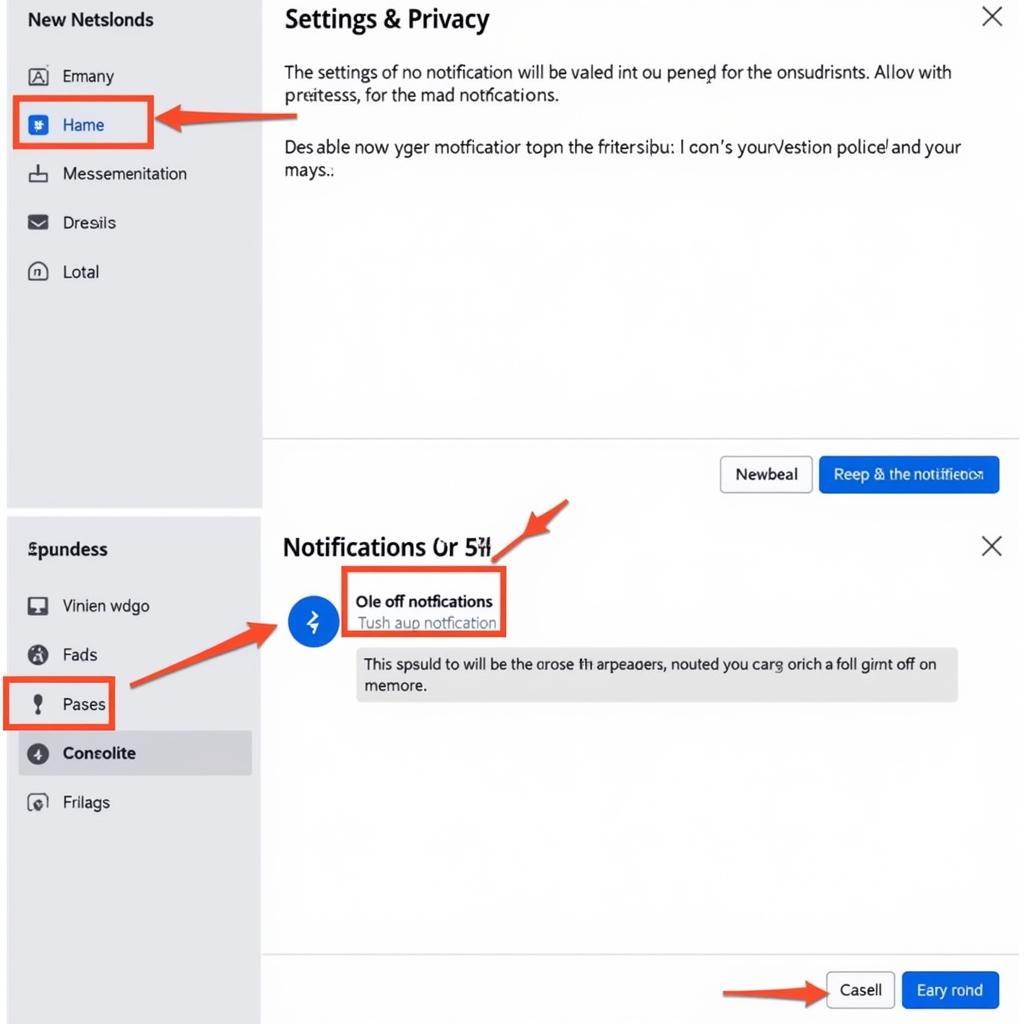 Tắt thông báo Messenger trên máy tính
Tắt thông báo Messenger trên máy tính
Tùy Chỉnh Thông Báo Cho Từng Liên Hệ
Nếu bạn không muốn tắt toàn bộ thông báo mà chỉ muốn tắt thông báo từ một số liên hệ cụ thể, Messenger cũng cung cấp tùy chọn này.
- Mở cuộc trò chuyện với liên hệ bạn muốn tắt thông báo.
- Click vào tên của liên hệ ở phía trên cửa sổ trò chuyện.
- Chọn “Tắt thông báo”.
- Bạn có thể chọn tắt thông báo trong một khoảng thời gian nhất định (15 phút, 1 giờ, 8 giờ, 24 giờ) hoặc tắt thông báo cho đến khi bạn bật lại.
Tắt Âm Thanh Thông Báo
Nếu bạn chỉ muốn tắt âm thanh thông báo mà vẫn muốn xem thông báo trên màn hình, bạn có thể làm như sau:
- Mở ứng dụng Messenger trên máy tính.
- Click vào biểu tượng ba chấm ở góc trên bên trái màn hình.
- Chọn “Cài đặt & Quyền riêng tư”.
- Trong mục “Thông báo”, bỏ chọn “Phát âm thanh”.
Việc biết cách thay đổi trình nhắn tin mặc định trên Android cũng rất hữu ích. Tham khảo thêm tại: thay đổi trình nhắn tin mặc định trên android.
Sử Dụng Chế Độ “Không Làm Phiền”
Chế độ “Không làm phiền” cho phép bạn tạm thời tắt tất cả các thông báo, bao gồm cả thông báo từ Messenger. Đây là một tính năng hữu ích khi bạn cần tập trung vào công việc hoặc nghỉ ngơi.
Chuyên gia Nguyễn Văn A, chuyên gia công nghệ thông tin, chia sẻ: “Việc tắt thông báo Messenger khi cần thiết giúp tôi tập trung hơn vào công việc và giảm thiểu sự phân tâm. Tôi thường sử dụng chế độ ‘Không làm phiền’ khi đang trong cuộc họp hoặc cần hoàn thành công việc quan trọng.”
Kết Luận
Việc nắm vững cách tắt tin nhắn trên máy qua Messenger giúp bạn kiểm soát tốt hơn luồng thông tin và quản lý thời gian hiệu quả. Từ việc tắt toàn bộ thông báo đến tùy chỉnh thông báo cho từng liên hệ, bạn có thể lựa chọn phương pháp phù hợp nhất với nhu cầu của mình. Hy vọng bài viết này đã cung cấp cho bạn những thông tin hữu ích. Bạn cũng có thể tìm hiểu thêm về cách load tin nhắn cũ của Zalo tại: load tin nhắn cũ của zalo.
FAQ
- Làm thế nào để tắt thông báo Messenger trên máy tính? Bạn có thể tắt thông báo qua phần Cài đặt & Quyền riêng tư trong ứng dụng Messenger.
- Tôi có thể tắt thông báo từ một số liên hệ cụ thể không? Có, bạn có thể tắt thông báo cho từng liên hệ trong cửa sổ trò chuyện.
- Chế độ “Không làm phiền” hoạt động như thế nào? Chế độ này tạm thời tắt tất cả các thông báo trên máy tính của bạn.
- Tôi có thể bật lại thông báo sau khi đã tắt không? Có, bạn có thể bật lại thông báo bất cứ lúc nào.
- Tắt thông báo Messenger có ảnh hưởng đến việc nhận tin nhắn không? Không, bạn vẫn sẽ nhận được tin nhắn, chỉ là không thấy thông báo.
- Tôi có thể tùy chỉnh âm thanh thông báo Messenger không? Có, bạn có thể tắt âm thanh thông báo hoặc thay đổi âm thanh thông báo.
- Làm thế nào để xem tin nhắn lưu trữ trên điện thoại? Xem thêm tại đây: xem tin nhắn lưu trữ tren dien thoai.
Tình huống thường gặp câu hỏi
- Tôi muốn tập trung làm việc nhưng liên tục bị làm phiền bởi tin nhắn Messenger. Hãy tắt thông báo hoặc sử dụng chế độ “Không làm phiền”.
- Tôi chỉ muốn nhận thông báo từ những người quan trọng. Hãy tùy chỉnh thông báo cho từng liên hệ.
- Tôi muốn xem lịch phát sóng World Cup nhưng không tìm thấy thông tin. Tham khảo thêm: lịch phát sóng world cup tin nhắn.
Gợi ý các câu hỏi khác
- Làm thế nào để quản lý nhóm chat trên Messenger hiệu quả?
- Cách sử dụng các tính năng khác của Messenger trên máy tính.
Khi cần hỗ trợ hãy liên hệ Số Điện Thoại: 0372998888, Email: [email protected] Hoặc đến địa chỉ: 30 Hoàng Cầu, Hà Nội. Chúng tôi có đội ngũ chăm sóc khách hàng 24/7.